
Register your product and get support at
www.philips.com/welcome
BDP3000
SV Användarhandbok
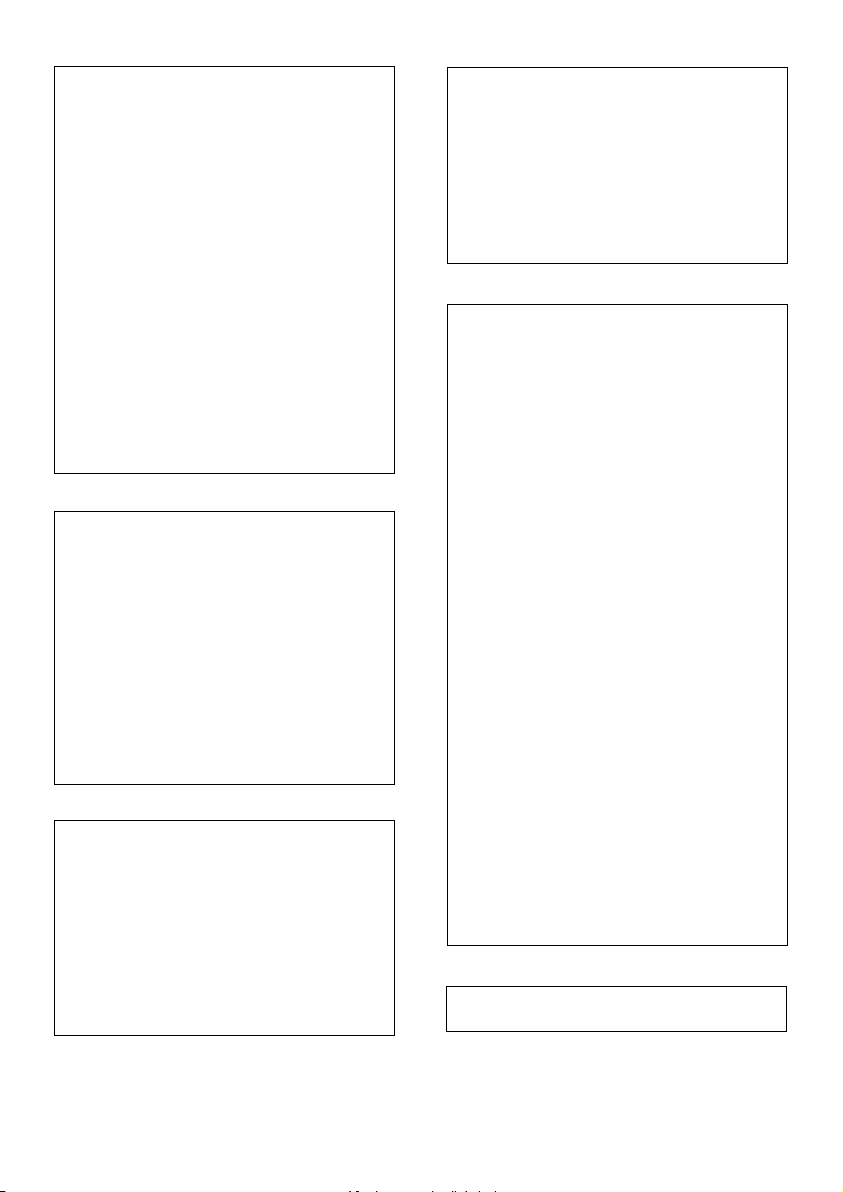
Important notes for users in U.K.
Mains plug
This apparatus is fi tted with an approved moulded
plug. Should it become necessary to replace the
main fuse, this must be replaced with a fuse of
same value as indicated on the plug (example 10A).
1. Remove fuse cover and fuse.
2. The replacement fuse must comply with
BS1362 and have the A.S.T.A. approval mark. If
the fuse is lost, contact your dealer in order to
verify the correct type.
3. Refi t the fuse cover.
In order to maintain conformity to the EMC
directive, the mains plug on this product must not
be detached from the mains cord.
Copyright in the U.K.
Recording and playback of material may require
consent. See Copyright Act 1956 and The
Performer’s Protection Acts 1958 to 1972.
LASER
CAUTION:
USE OF CONTROLS OR ADJUSTMENTS OR
PERFORMANCE OF PROCEDURES OTHER
THAN THOSE SPECIFIED HEREIN MAY RESULT
IN HAZARDOUS R ADIATION EXPOSURE.
CAUTION:
VISIBLE AND INVISIBLE LASER RADIATION
WHEN OPEN AND INTERLOCK DEFEATED.
DO NOT STARE INTO BEAM.
LOCATION:
INSIDE, NEAR THE DECK MECHANISM.
Italia
DICHIARAZIONE DI CONFORMITA’
Si dichiara che l’apparecchio BDP3000, Philips
risponde alle prescrizioni dell’ar t. 2 comma 1 del
D.M. 28 Agosto 1995 n.548.
Fatto a Eindhoven
Norge
Type skil t fi nnes på apparatens underside.
Observer: Nettbryteren er sekundert innkoplet.
Den innebygde netdelen er derfor ikke
frakoplet nettet så lenge apparatet er tilsluttet
nettkontakten.
For å redusere faren for brann eller elektrisk
støt, skal apparatet ikke utsettes for regn eller
fuktighet.
DK
Advarsel: Usynlig laserstråling ved åbning når
sikkerhedsafbrydere er ude af funktion. Undgå
utsættelse for stråling.
Bemærk: Netafbryderen er sekundært indkoblet
og ofbryder ikke strømmen fra nettet. Den
indbyggede netdel er derfor tilsluttet til lysnettet
så længe netstikket sidder i stikkontakten.
S
Klass 1 laseraparat
Varning! Om apparaten används på annat sätt
än i denna bruksanvisning specifi cerats, kan
användaren utsättas för osynlig laserstrålning, som
överskrider gränsen för laserklass 1.
Observera! Stömbrytaren är sekundär t kopplad
och bryter inte strömmen från nätet. Den
inbyggda nätdelen är därför ansluten till elnätet så
länge stickproppen sitter i vägguttaget.
SF
Luokan 1 laserlaite
Varoitus! Laitteen käyttäminen muulla kuin
tässä käyttöohjeessa mainitulla tavalla saattaa
altistaa käyttäjän turvallisuusluokan 1 ylittävälle
näkymättömälle lasersäteilylle.
Oikeus muutoksiin varataan. Laite ei saa
olla alttiina tippu-ja roiskevedelle. Huom.
Toiminnanvalitsin on ky tketty toisiopuolelle,
eikä se kytke laitetta irti sähköverkosta.
Sisäänrakennettu verkko-osa on
kytkettynä sähköverkkoon aina silloin, kun pistoke
on pistorasiassa.
Philips, Glaslaan 25616 JB Eindhoven,
Philips Consumer Lifestyles
The Netherlands
Producent zastrzega możliwość wprowadzania
zmian technicznych.
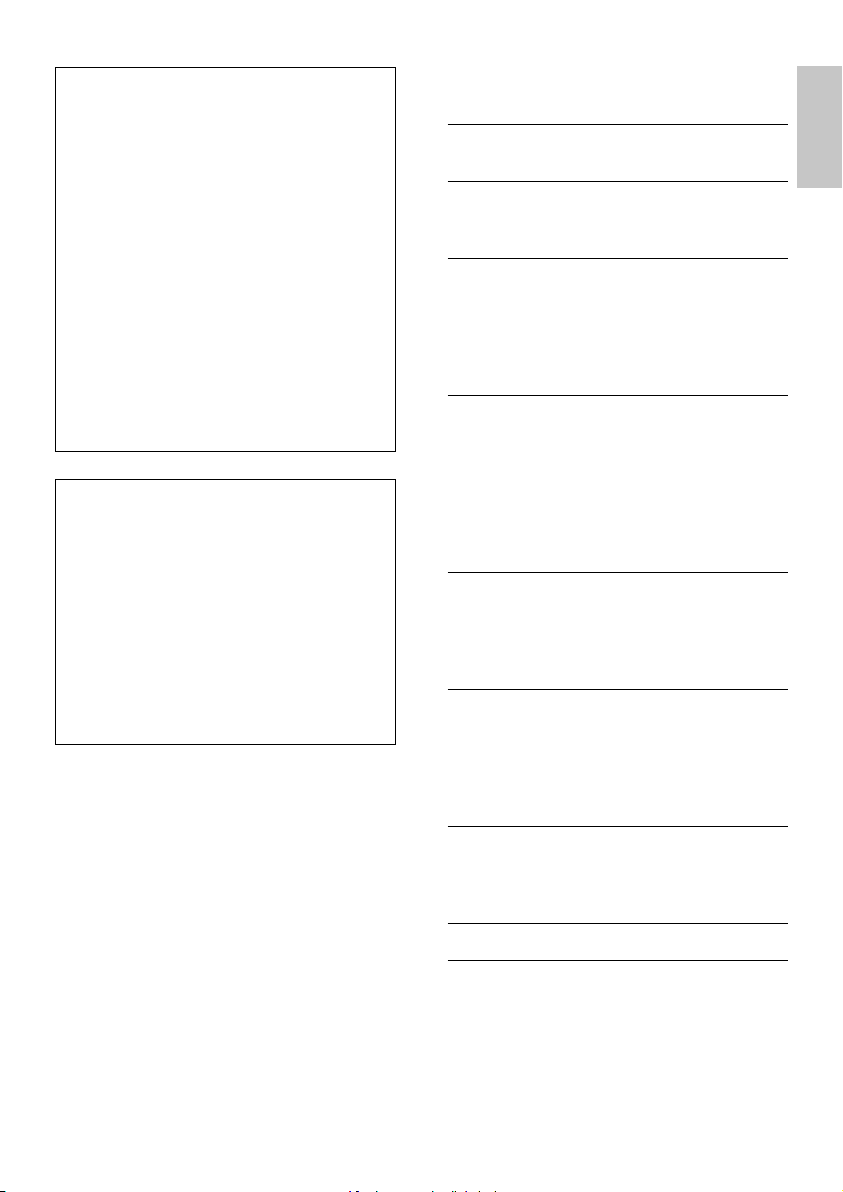
ČESKA REPUBLIKA
Výstraha! Tento přístroj pracuje s laserovým
paprskem. Při nesprávné manipulaci s přístrojem
(v rozporu s tímto návodem) můże dojít k
nebezpečnému ozáření. Proto přístroj za chodu
neotevírejte ani nesnímejte jeho kryty. Jakoukoli
opravu vždy svěřte specializovanému servisu.
Nebezpečí! Při sejmutí krytů a odjištění
bezpečnostních spínačů hrozí nebezpečí
neviditelného laserového záření!
Chraňte se před přímým zásahem laserového
paprsku.
Pokud byste z jakéhokoli důvodu přístroj
demontovali, vždy nejdříve vytáhněte síťovou
zástrčku.
Přístroj chraňte před jakoukoli vlhkostí i před
kapkami vody.
Specifi kace Laseru:
Typ Laseru: •
BD Laser Dioda: InGaN/AlGaN•
DVD Laser Dioda: InGaAlP•
CD Laser Dioda: AlGaAs•
Vlnová délka:•
BD: 405 +5nm/-5nm •
DVD: 650 +13nm/-10nm •
CD: 790 +15nm/-15nm •
Výstupní výkon: •
BD: Max. výkon: 20mW•
DVD: Max. výkon: 7mW•
CD: Max. výkon: 7mW•
Innehållsförteckning
1 Viktigt! 4
Säkerhet och viktig information 4
2 Din produkt 5
Funktioner i urval 5
Produktöv
3 Ansluta 8
Anslut video/ljudkablar 8
Överföra ljudet till andra enheter 9
Ansluta till nätverket 10
Ansluta USB-enhet 10
Ansluta strömmen 10
4 Komma igång 10
Förbereda fjärrkontrollen 10
Söka efter rätt visningskanal 11
Använda hemmenyn 11
Navigera i menyn 11
Välj menyspråk 11
Konfi gurera nätverk 11
Använda Philips EasyLink 12
5 Uppspelning 12
Spela upp en skiva 12
Spela upp video 13
Spela musik 15
Spela upp foto 15
6 Justera inställningar 16
Videoinställning 16
Ljudinställning 17
Egna inställningar 18
EasyLink-inställning 19
Avancerad inställning 20
ersikt 6
Svenska
7 Ytterligare information 21
Uppdatera programvara 21
Vård 21
Specifi kationer 21
8 Felsökning 22
9 Ordlista 23
SV
3
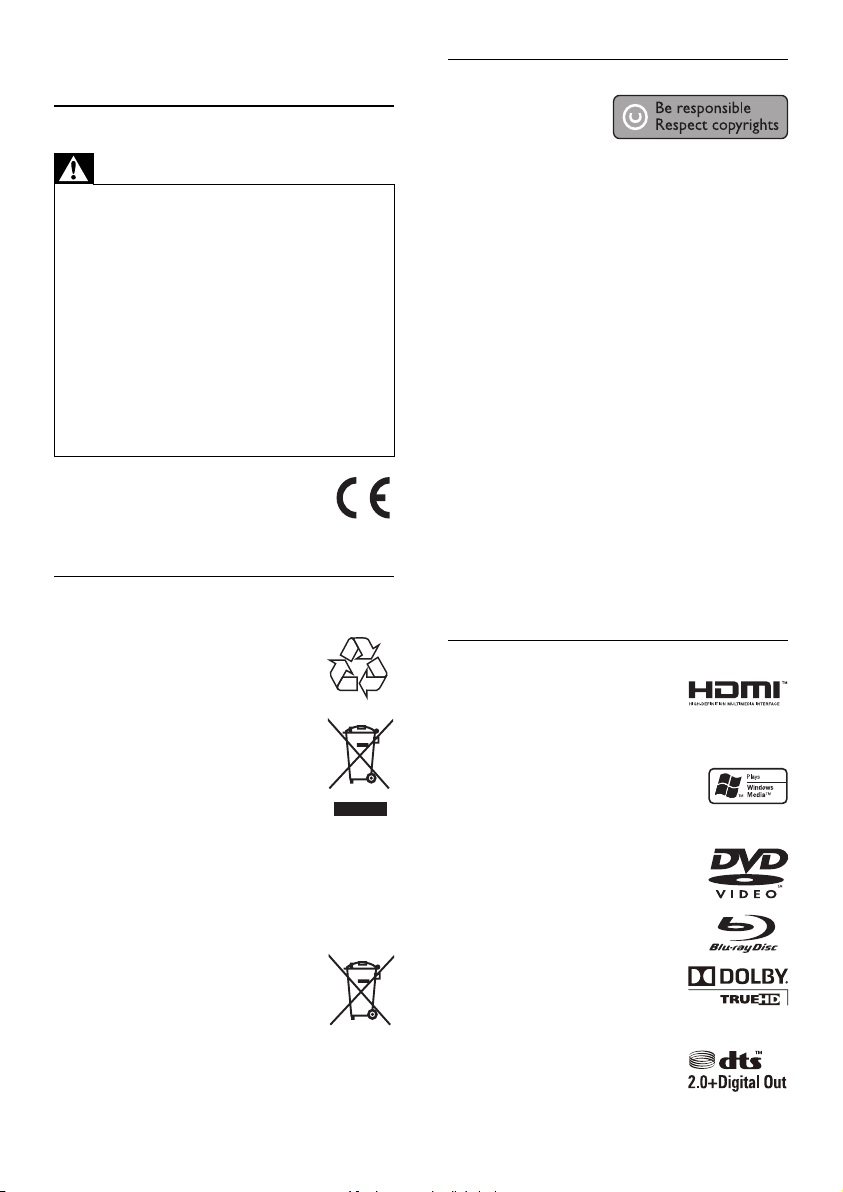
1 Viktigt!
Säkerhet och viktig information
Varning
Risk för överhet tning! Installera aldr ig produkten i ett •
trångt utrymme. Lämna ett utrymme på minst 10 cm
runt hela produkten för att sörja för god ventilation. Se
till at t gardiner och andra föremål inte täcker produktens
ventilationshål.
•
Placera aldrig produkten, fjärrkontrollen eller batterier
nära öppna lågor eller andra värmekällor, inklusive direkt
solljus.
•
Använd endast produkten inomhus . Skydda produkten
mot vat ten, fukt och vattenfyllda kärl.
•
Placera aldrig produkten ovanpå någon annan elektrisk
utrustning.
•
Håll dig borta från produk ten vid åskväder.
Om nätkontakten eller ett kontak tdon används som •
frånkopplingsenhet ska den vara lätt att komma åt.
•
Synlig och osynlig laser strålning avges när enheten är
öppen. Utsätt dig inte för s trålen.
Användning av den här produkten
överensstämmer med EU:s förordningar
om radiostörningar.
Den här produkten uppfyller kraven i följande
direktiv och riktlinjer: 2004/108/EC, 2006/95/EC
Kassering av dina gamla produkter och
batterier
Produkten är utvecklad och tillverkad av
högkvalitativa material och
komponenter som både kan återvinnas
och återanvändas.
När symbolen med en överkryssad
soptunna visas på en produkt innebär
det att produkten omfattas av EUdirektiv 2002/96/EC. Ta reda på var du
kan hitta närmaste återvinningsstation
för elektriska och elektroniska
produkter.
Följ den lokala lagstiftningen och släng inte dina
gamla produkter i det vanliga hushållsavfallet.
Genom att kassera dina gamla produkter på rätt
sätt kan du bidra till att minska möjliga negativa
effekter på miljö och hälsa.
Produkten innehåller batterier som
följer EU-direktivet 2006/66/EC och
den kan inte kasseras med normalt
hushållsavfall.
Ta reda på de lokala reglerna om
separat insamling av batterier eftersom korrekt
kassering bidrar till att minska negativ påverkan på
miljö och hälsa.
Upphovsrättsinformation
Den här produkten är
försedd med teknik
för upphovsrättsskydd
som skyddas av metodanspråk i ett antal USApatent och annan intellektuell äganderätt som
tillhör Macrovision Corporation och andra
rättighetsinnehavare. Användning av den här
tekniken för upphovsrättsskydd får endast ske
med tillstånd från Macrovision Corporation och
är endast avsedd för hemanvändning och annan
begränsad visning, såvida tillstånd för annat inte
har inhämtats från Macrovision Corporation.
Bakåtkompilering och isärmontering är inte tillåtet.
Programvara med öppen källkod
Den här BD-spelaren innehåller programvara med
öppen källkod Philips erbjuder härmed att, på
begäran, tillhandahålla eller göra tillgänglig en komplett
maskinläsbar kopia av motsvarande källkod på ett
medium som vanligen används för programutbyte till
en kostnad som inte överstiger summan för utförande
av källdistribution. Detta erbjudande är giltigt i 3 år
från och med produktens inköpsdatum.
Erhåll källkoden genom att skriva till
Program Manager - Home Video - AVM
620A, Lorong 1,
Innovation Site Singapore
Tao Payoh
Singapore - 319762
Meddelande om varumärken
HDMI, HDMI-logotypen och HighDefi nition Multimedia Interface är
varumärken eller registrerade varumärken som
tillhör HDMI licensing LLC.
Windows Media- och Windowslogotypen är registrerade varumärken
som tillhör Microsoft Corporation i
USA och/eller andra länder.
“DVD Video” är ett varumärke som
tillhör DVD Format/Logo Licensing
Corporation.
”Blu-ray Disc” och ”Blu-ray
Disc”-logotypen är varumärken.
Tillverkat på licens från Dolby
Laboratories. Dolby och
dubbel-D-symbolen är
varumärken som tillhör Dolby Laboratories..
Tillverkas på licens enligt de
amerikanska patenten: 5 451 942 ,
5 956 674, 5 974 380, 5 978 762,
4
SV

6 487 535 och andra amerikanska och
världsomfattande patent som är utfärdade eller
väntande. DTS och DTS 2.0+Digital Out är
registrerade varumärken och DTS-logotyperna och
symbolerna är varumärken som tillhör DTS, Inc.
©1996-2008 DTS, Inc. Med ensamrätt.
DivX, DivX Ultra
Certifi ed och
tillhörande logotyper
är varumärken som tillhör DivX, Inc. och används
på licens.
Offi ciell DivX® Ultra Cer tifi ed-produkt.
Spelar alla versioner av DivX ®-video (inklusive
DivX ® 6) med förbättrad uppspelning av DivX®mediefi ler och DivX®-medieformatet.
Spela upp DivX®-video med menyer, undertexter
och ljudspår.
Java och övriga Java-varumärken och
logotyper är varumärken eller registrerade
varumärken som tillhör Sun Microsystems
Inc. i USA och/eller andra länder.
BONUSVIEW™
”BD LIVE” och ”BONUSVIEW” är
varumärken som tillhör Blu-ray Disc
Association.
”x.v.Colour” är ett varumärke som
tillhör Sony Corporation.
CLASS 1
LASER PRODUCT
2 Din produkt
Vi gratulerar till ditt köp och hälsar dig välkommen till
Philips! Genom att registrera din produkt på www.
philips.com/welcome kan du dra full nytta av den
support som Philips erbjuder.
Funktioner i urval
Philips EasyLink
Produkten har funk tioner för Philips EasyLink,
som använder HDMI CEC-protokollet (Consumer
Electronics Control). EasyLink-kompatibla enheter
som ansluts via HDMI-kontakter kan kontrolleras av
en enda fjärrkontroll.
Kommentar
Philips garanterar inte 100 % interoperabilitet med alla •
HDMI CEC-enheter.
Högupplöst underhållning
Titta på skivor med högupplöst innehåll på en
HDTV (TV med hög upplösning). Anslut den via
en HDMI-höghastighetskabel (1.3 eller kategori 2).
Du kan få en bildkvalitet med upplösningar på upp
till 1080p, med en bildfrekvens på upp till 24 bilder/
sekund med progressiv avsökningsutgång.
BONUSVIEW/PiP (Picture-in-Picture, bild-i-bild)
Det här är en ny funktion för BD-Video där en
primär och en sekundär video spelas upp samtidigt.
Blu-ray Disc-spelare med specifi kationer enligt
Final Standard Profi le eller Profi le 1.1 kan spela upp
Bonus View-funktioner.
BD-Live
Genom att ansluta produkten till fi lmstudions
webbplats via nätverksporten kan du få åtkomst till
en mängd aktuellt innehåll (t.ex. nya förhandstittar
och exklusiva specialfunktioner). Du kan också
ta del av nästa generations möjligheter, såsom
hämtning av ringsignaler/bakgrundsbilder,
interaktion med andra användare, liveevenemang
och spelaktiviteter.
Uppkonvertera din DVD för förbättrad
bildkvalitet
Titta på fi lmer med den högsta bildkvalitet som
är tillgänglig för HDTV. Genom att förbättra
upplösningen ökas upplösningen för DVD-skivor
av standardtyp till upp till 1080p via en HDMIanslutning. Mycket detaljerad bild och ökad skärpa
ger en mer verklighetstrogen bild.
Regionkoder
Du kan spela upp skivor med följande regionkoder.
Regionkod Land
DVD BD
Europa,
Storbritannien
Asien/
Stillahavsregionen,
A
Taiwan, Korea
Latinamerika
A
Svenska
SV
5

Regionkod Land
DVD BD
Australien, Nya
Zeeland,
Ryssland, Indien
Produktöversikt
Huvudenhet
a
b Skivfack
c
d IR-sensor
e Bildskärm
f
g
Slå på produkten eller aktivera •
standbyläget.
Öppna eller stäng skivfacket. •
Rikta fjärrkontrollen mot IR-sensorn.•
Star ta eller återuppta uppspelning.•
Pausa uppspelning.•
Flytta den pausade bilden ett steg framåt.•
C
C
Kina
Teckenfönster på
framsidan
LOADING Läser in en skiva.
UNSUPP Skivan kan inte användas.
BD Blu-ray disc-skivan
HDMI ERR HDMI-videoupplösning kan
FASTFWD Snabbsökningsläge framåt.
FASTBWD Snabbsökningsläge bakåt.
SLOWFWD Långsam uppspelning framåt.
SETTINGS Inställningsmenyn visas.
HOME Hemmenyn visas.
CHAPTER Det aktuella kapitlet är i
DOLBY D Dolby Digital-ljud spelas.
DOLBY HD Dolby HD-ljud spelas.
UPGRADE Programvaruuppgradering
Beskrivning
identifi erades.
inte användas av TV:n.
repeteringsläge.
pågår.
6
SV
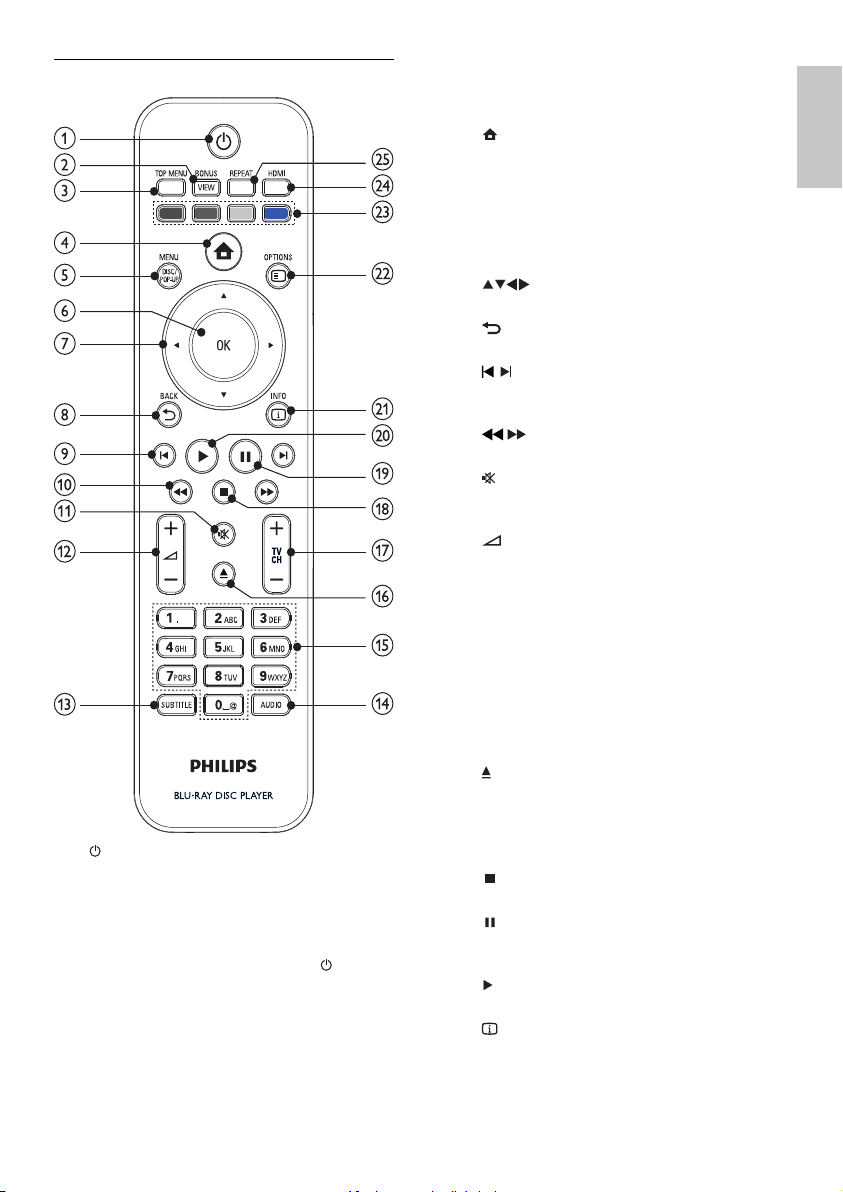
Fjärrkontroll
a
Slå på produkten eller aktivera •
standbyläget.
När EasyLink är aktiverat ställer du •
produkten och alla andra EasyLinkenheter i standbyläge. Observera att du
måste trycka på och hålla ned
sekunder för att aktivera funktionen.
b BONUSVIEW
Aktivera eller avaktivera sekundär video •
i ett litet fönster på skärmen under
uppspelning (endast för BD-video-skivor
med BONUSVIEW- eller bild-i-bildfunktioner).
i minst 3
c T
OP MENU
• BD : Visa huvudmenyn.
• DVD : Visa titelmenyn.
d
Öppna hemmenyn.•
e DISC MENU / POP-UP MENU
f OK
g
h
i
j
k
l
m SUBTITLE
n AUDIO
o Alfanumeriska knappar
p
q TV CH +/-
r
s
t
u
v OPTIONS
• BD : Visa eller stäng popup-menyn.
• DVD : Visa och stäng skivmenyn.
Bekräfta en inmatning eller ett val.•
Navigera i menyerna.•
BACK
Gå tillbaka till föregående meny.•
/
Hoppa till föregående respektive nästa •
titel, kapitel eller spår.
/
Sök bakåt eller framåt.•
Stäng av volymen (gäller endast vissa T V-•
apparater av varumärket Philips).
+/-
Justera volymen (gäller endast vissa TV-•
apparater av varumärket Philips).
Välj ett textningsspråk för skivan.•
Välj ljudspråk eller kanal på en skiva. •
Välj en post som ska spelas upp.•
Ange siffror eller bokstäver (på samma •
sätt som när du skriver SMS).
Öppna eller stäng skivfacket.•
Välj en TV-kanal (gäller endast vissa TV-•
apparater av varumärket Philips).
Stoppa uppspelning.•
Pausa uppspelning.•
Flytta den pausade bilden ett steg framåt.•
Star ta eller återuppta uppspelning.•
INFO
Visa ak tuell status eller skivinformation.•
Visa alternativ för aktuell aktivitet eller •
aktuellt val.
SV
Svenska
7
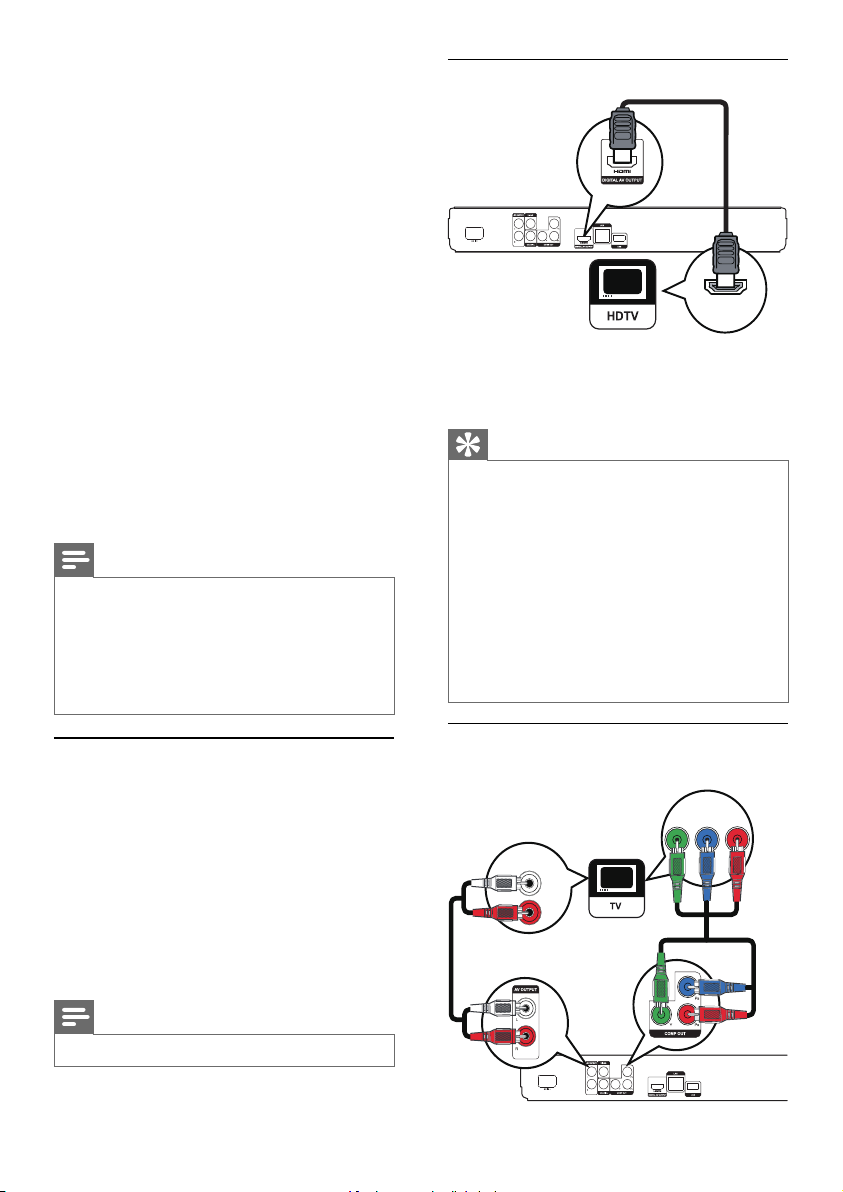
w Färgknappar
x HDMI
y REPEAT
• BD : Välj uppgifter eller alternativ.
Välj videoupplösning för HDMI-utgång.•
Välj repeterad eller slumpvis uppspelning.•
3 Ansluta
Gör följande anslutningar för att använda produkten.
Grundläggande anslutningar:
Video•
Ljud•
AV / PÅ•
Valfria anslutningar:
Överföra ljudet till andra enheter•
Digital förstärkare/mottagare•
Analogt stereosystem•
LAN•
USB-enhet (Som extra minne för •
programvaruuppdateringar och BD-Livebonusinnehåll. INTE för uppspelning av media.)
Kommentar
Se typskylten på produktens baksida för identifi ering och •
nätspänning.
•
Innan du gör eller ändrar några anslutningar ser du till att
alla enheter är bortkopplade från elut taget.
•
Den här produkten kan anslutas på olika sät t, beroende
på tillgänglighet och dina behov. En detaljerad interaktiv
guide som hjälper dig at t ansluta produkten fi nns på
www.connectivityguide.philips.com.
Alternativ 1: Ansluta till HDMI-uttaget
1 Anslut en HDMI-kabel (medföljer inte) till
uttaget • HDMI på produkten.
HDMI-ingången på TV:n. •
Tips
Om T V:n endast har en DVI-anslutning ansluter du via en •
HDMI-/DVI-adapter. Anslut en ljudkabel för ljudutgång.
•
Du kan optimera videoutgången. Välj den bäs ta
upplösning som TV:n har funk tioner för genom att trycka
fl era gånger på HDMI.
•
För optimal video- och ljudutgång rekommenderar
Philips HDMI-kabeln av kategori 2, som även kallas High
Speed HDMI-kabel.
•
Om du vill spela upp digitala videobilder från en
BD-video eller DVD-video via en HDMI-anslutning
måste både produkten och skärmen (eller en AVmott agare/-för stärkare) ha funk tioner för ett system
för kopieringsskydd som heter HDCP (High-Bandwith
Digital Content Protection System).
•
Den här typen av anslutning ger den bästa bildkvaliteten.
HDMI IN
Anslut video/ljudkablar
Anslut produkten till TV:n för att visa
skivuppspelningen.
Välj den bästa videoanslutningen som TV:n har
funktioner för.
Alternativ 1: Ansluta till HDMI-uttaget •
(HDMI-, DVI- eller HDCP-kompatibel TV)
Alternativ 2: Ansluta till •
komponentvideouttagen (för standard-TV
eller TV med progressiv avsökning).
Alternativ 3: Ansluta till kompositvideouttaget •
(för standard-TV).
Kommentar
Produkten mås te anslutas direk t till T V:n. •
8
SV
Alternativ 2: Ansluta till
komponentvideouttaget
AUDIO IN
PbY
Pr

1 Anslut komponentvideokablarna (medföljer
inte) till:
uttagen • Y Pb Pr på produkten.
COMPONENT VIDEO-ingångarna på •
TV:n.
2 Anslut ljudkablarna till:
uttagen • AUDIO L/R - AV OUTPUT på
produkten.
TV:ns AUDIO-ingångar.•
Tips
Komponentvideoingången på TV:n kan vara märkt Y Pb/ •
Cb Pr/Cr eller YUV.
Kommentar
Den här anslutningen ger bra bildkvalitet. •
Överföra ljudet till andra enheter
Överför ljudet från produkten till andra enheter så
förbättras ljuduppspelningen.
Ansluta till en digital förstärkare/
mottagare
COAXIAL
Svenska
Alternativ 3: Ansluta till
kompositvideouttagen
AUDIO IN
1 Anslut en kompositvideokabel till:
2 Anslut ljudkablarna till:
uttaget • VIDEO på produkten.
TV:ns videoingång.•
uttagen • AUDIO L/R -AV OUTPUT på
produkten.
TV:ns AUDIO-ingångar.•
Tips
Videoingången på TV:n kan vara märkt A/V IN, VIDEO •
IN, COMPOSITE eller BASEBAND.
•
Den här anslutningen ger normal bildk valitet.
VIDEO IN
1 Anslut en koaxialkabel (medföljer inte) till:
uttaget • COAXIAL på produkten.
COAXIAL/DIGITAL-ingången på •
enheten.
Ansluta till en analog stereoanläggning
AUDIO IN
1 Anslut ljudkablarna till:
uttagen • AUDIO L/R -AV OUTPUT på
produkten.
AUDIO-ingångar på enheten.•
SV
9

Ansluta till nätverket
Genom att ansluta produkten till nätverket kan du hämta
programvaruuppdateringar och BD-Live-bonusinnehåll.
1 Anslut nätverkskabeln (medföljer inte) till:
uttaget • LAN på produkten.
LAN-uttaget på bredbandsmodemet •
eller routern.
Ansluta strömmen
Var försiktig
Risk för produk tskada! Kontrollera att nätspänningen •
motsvarar den spänning som är tryckt på baksidan av
enheten.
•
Innan du ansluter nätkabeln ser du till att alla andra
anslutningar har gjorts.
Kommentar
Typplattan sitter på bak sidan av produkten. •
1 Anslut nätkabeln till:
produkten.•
vägguttaget.•
Produkten är klar att ställas in för »
användning.
Kommentar
Det går eventuellt inte att hämta •
programvaruuppdateringar från Philips
webbplats via internet, beroende på routern
eller internetleverantörens regler. Kontakta
internetleverantören för mer information.
Ansluta USB-enhet
En USB-enhet ger ytterligare minneskapacitet så att
du kan ta emot programvaruuppdateringar och se
BD-Live-bonusinnehåll.
Kommentar
Den här produkten kan inte spela upp någr a ljud-/video-/ •
fotofi ler som har lagrats på en USB-enhet.
1 Anslut USB-enheten till uttaget USB på
produkten.
Kommentar
Anslut endast en USB-enhet till ut taget • USB på
produkten.
•
Philips kan inte garantera att spelaren är 100 %
kompatibel med alla USB-enheter.
4 Komma igång
Var försiktig
Genom att använda kontrollerna eller justera •
funk tionerna på något sät t som inte beskrivs i den här
handboken kan du utsätta dig för farlig strålning eller
annan osäker användning.
Följ alltid anvisningarna i det här kapitlet i rätt följd.
Förbereda fjärrkontrollen
Var försiktig
Risk för explosion! Håll batterierna bor ta från värme, •
solljus och eld. Lägg aldrig batterierna i eld.
1 Öppna batterifacket.
2 Sätt i 2 batterier av typen AAA med polerna
(+/-) åt rätt håll enligt markeringen.
3 Stäng batterifacket.
10
SV

Kommentar
Om du inte ska använda fjärrkontrollen på länge tar du •
ut batterierna.
•
Blanda inte gamla och nya batterier eller batterier av
olika typ.
•
Batterier innehåller kemiska substanser och bör därför
kasseras på rätt sätt .
Söka efter rätt visningskanal
1 Sätt på produkten genom att trycka på .
2 Sätt på TV:n och ställ in rätt videokanal.
(Information om hur du väljer rätt kanal fi nns i
handboken till TV:n.)
Använda hemmenyn
1 På hemmenyn väljer du [Inställn] och trycker
på OK .
2 Välj [Inställningar] och tryck sedan på .
3 Välj [Menyspråk] och tryck sedan på .
Video Setup
Audio Setup
Preference Setup
EasyLink Setup
Advanced Setup
Menu Language
Parental Control
Screen Saver
Change Password
Display Panel
Auto Standby
VCD PBC
Språkalternativen kan variera mellan olika •
regioner.
4 Välj språk med och tryck sedan på OK .
Svenska
1 Tryck på .
Om du vill star ta uppspelning av skivan •
väljer du [Spela skiva] .
Om du vill öppna inställningsmenyerna •
väljer du [Inställn] .
Settings
Navigera i menyn
1 När en meny visas navigerar du med
knapparna på fjärrkontrollen.
Knapp Åtgärd
OK Bekräfta ett val.
Flytta uppåt eller nedåt.
Flytta till höger eller vänster.
Ange siffror.
Välj menyspråk
Kommentar
Om produk ten är ansluten till en HDMI CEC-kompatibel •
TV hoppar du över den här inställningen. Den växlar
automatisk t till samma menyspråk som i TV:n (om
språket som är inställt i TV:n hanteras av produk ten).
Konfi gurera nätverk
Konfi gurera nätverksanslutningen om du vill få
programvaruuppdateringar för produkten och BDLive-bonusinnehåll för vissa Blu-ray disc-skivor.
Kommentar
Kontrollera at t nätverkskabeln är ansluten och att •
routern är på.
1 Anslut produkten till bredbandsmodemet eller
routern.
2 På hemmenyn väljer du [Inställn] och trycker
på OK .
3 Välj [Av. inställn.] och tryck sedan på .
4 Välj [Nätverk] och tryck sedan på OK .
5 Välj [Fram] på menyn och tryck sedan på OK .
6 Ef ter att en anslutning har upprättats erhålls
7 Välj [Avsl.] på menyn och tryck sedan på OK .
Produkten börjar identifi era om det fi nns en »
anslutning till nätverket.
Om det inte går att slutföra »
anslutningstestet försöker du ansluta till
nätverket genom att välja [Förs igen] och
sedan trycka på OK .
en IP-adress automatiskt.
Om ingen IP-adress erhålls försöker du •
hämta en IP-adress igen genom att välja
[Förs igen] och sedan trycka på OK .
SV
11

Kommentar
Produkten har inte funk tioner för automatisk identifi ering •
av en Ethernet-korskabel.
•
Det kan ta ett tag att läsa in BD-Live-innehåll
från internet, beroende på fi lstorleken och
överföringshastigheten för internetanslutningen.
Använda Philips EasyLink
Produkten har funktioner för Philips EasyLink, som
använder HDMI CEC-protokollet (Consumer
Electronics Control). Du kan använda en enda
fjärrkontroll för att kontrollera EasyLink-kompatibla
enheter som är anslutna via HDMI-kontakter.
Kommentar
Om du vill kunna använda EasyLink-funk tionen måste du •
aktivera HDMI CEC-funktionerna på TV:n eller andra
enheter som är anslutna till T V:n. Mer information fi nns i
handboken till TV:n eller enheterna.
Uppspelning med en knapptryckning
1
Sätt på produkten genom att trycka på
STANDBY
.
TV:n (med funktioner för »
enknappsuppspelning) sätts på automatiskt
och växlar till rätt videokanal.
Om en skiva har satts i produkten startas »
uppspelningen automatiskt.
5 Uppspelning
Spela upp en skiva
Var försiktig
Placera inte andr a föremål än sk ivor i skivfacket. •
Vidrör inte den optiska linsen inuti sk ivfacket. •
1 Tryck på så öppnas skivfacket.
2 Sätt i en skiva med etiketten vänd uppåt.
3 Tryck på så stängs skivfacket och skivan
spelas upp.
Visa skivuppspelningen genom att slå •
på TV:n med rätt visningskanal för
produkten.
Tryck på •
skivuppspelningen.
Kommentar
Kontrollera skivtyper som kan användas (se •
Specifi kationer > Uppspelningsmedier).
•
Om lösenordsmenyn visas måste du ange lösenordet
för uppspelning innan du kan spela upp den låsta eller
begränsade skivan (mer information fi nns i Justera
inställningar > Egna inställningar > [Föräldrakontroll] ).
•
Om du pausar eller stoppar uppspelningen av en skiva
visas skärmsläckaren efter 10 minuters inaktivitet. Om du
vill avaktivera skärmsläckaren tr ycker du på valfri knapp.
•
Om du har pausat eller stoppat uppspelningen av en
skiva och inte tryck t på någon knapp inom 30 minuter
växlas produkten automatisk t till s tandby.
om du vill avbryta
Vänteläge med en knapptryckning
1
Håll knappen STANDBY på fjärrkontrollen
intryckt i mer än 3 sekunder.
Alla anslutna enheter (om de har »
funktioner för enknappsuppspelning) växlar
automatiskt till standby.
Kommentar
Philips garanterar inte 100% interoperabilitet med alla •
HDMI CEC-enheter.
12
SV
Skivinnehållets struktur
Skivinnehållets struktur är vanligtvis uppdelad enligt
bilden nedan.
BD-video, DVD-video
title 1
chapter 2chapter 1 chapter 3chapter 2chapter 1
Audio CD
track 2track 1 track 5track 4track 3
MP3, Windows Media™ Audio, JPEG
folder (group) 1
[title/chapter] (titel/kapitel) hänvisar till innehåll •
på en BD-/DVD-skiva.
[track] (spår) hänvisar till innehållet på en ljud-•
CD-skiva.
[folder/fi le] (mapp/fi l) hänvisar till innehållet på •
en skiva i MP3-/WMA-/JPEG-format.
title 2
folder (group)
2
file 3file 2file 1 file 2file 1

Spela upp video
Styra videouppspelning
1
Spela upp en titel.
2 Styr uppspelningen med hjälp av
fjärrkontrollen.
Knapp Åtgärd
/
/
Kommentar
Funktionen för att återuppta uppspelning är inte •
tillgänglig för BD-skivor med Java-program.
Ändra videouppspelning
1
Spela upp en titel.
2 Ändra uppspelningen med fjärrkontrollen.
Knapp Åtgärd
AUDIO Välj ljudspråk eller kanal på en
SUBTITLE Välj tex tningsspråk på en skiva.
REPEAT Aktivera eller avaktivera läget för
INFO
OPTIONS
BONUSVIEW Aktivera eller avaktivera
Pausa uppspelning.
Star ta eller återuppta
uppspelning.
Stoppa uppspelning.
Hoppa till föregående/nästa
titel eller kapitel.
Snabbsök framåt eller bakåt.
Ändra sökhastigheten genom
att trycka upprepade gånger.
Sakta in uppspelning bakåt •
eller framåt i pausläge.
skiva.
upprepning eller blandning.
Upprepningsalternativ kan •
variera mellan skivtyperna.
För VCD-skivor kan •
uppspelning upprepas endast
om PBC-läget är avstängt.
Visa aktuell status eller
skivinformation.
Visa alternativ för aktuell aktivitet
eller aktuellt val.
sekundär video i ett litet fönster
på skärmen under uppspelning
(endast för BD-video-skivor med
BONUSVIEW- eller bild-i-bildfunktioner).
Kommentar
Vissa åtgärder kanske inte fungerar med vissa skivor. •
Ytterligare detaljer fi nns i informationen som medföljer
skivan.
Teckenfönstermeny
BD-video-skivor
• TOP MENU : Stoppa videouppspelningen och
visa skivmenyn. Funktionen är skivberoende.
• POP-UP MENU : Visa BD-video-skivmenyn
utan att avbryta uppspelningen av skivan.
DVD-video-skivor
• TOP MENU : Visa skivans rotmeny.
• DISC MENU : Visa skivinformation och de
övriga funktionerna för skivan.
VDC-/SVCD-/DivX-skivor
• DISC MENU : Visa innehållet på skivan.
Tips
Om du har avaktiverat inställningen PBC visas inte menyn •
för VCD -/SVCD-skivor utan skivan spelas upp från
den första titeln. Om du vill visa menyn innan du spelar
upp ak tiverar du PBC-inställningen (se k apitlet Justera
inställningar > [Egna inställningar] > [VCD PBC] ).
Välja titel/kapitel
1
Tryck på OPTIONS under uppspelning.
Uppspelningsalternativmenyn visas. »
2 Välj [Titel] eller [Kapitel] på menyn och tryck
sedan på OK .
3 Välj titel- eller kapitelnumret och tryck sedan
på OK .
Hoppa till en viss tid i uppspelningen
1
Tryck på OPTIONS under uppspelning.
Uppspelningsalternativmenyn visas. »
2 Välj [Tidssökning] på menyn och tryck sedan
på OK .
3 Tryck på navigeringsknapparna ( ) om du
vill ändra tiden som du vill hoppa till och tr yck
sedan på OK .
Svenska
SV
13

Zooma in/ut
1
Tryck på OPTIONS under uppspelning.
Uppspelningsalternativmenyn visas. »
2 Välj [Zoom] på menyn och tryck sedan på OK .
3 Tryck på navigeringsknapparna ( )om du vill
välja zoomfaktor och tryck sedan på OK .
4 Använd navigeringsknapparna till att panorera
i den zoomade bilden.
Avbryt zoomläget genom att trycka •
på
BACK eller OK för att visa
zoomnivåmätaren. Tryck sedan
på navigeringsknapparna (
zoomnivån [x1] markeras.
) tills
Ställa in upprepad uppspelning för ett
visst avsnitt
1
Tryck på OPTIONS under uppspelning.
Uppspelningsalternativmenyn visas. »
2 Välj [Upprepa A-B] på menyn och tryck sedan
på OK för att ställa in startpunkten.
3 Spola framåt i videouppspelningen och tryck
sedan på OK för att ställa in slutpunkt.
Repeterad uppspelning startar. »
Om du vill avbryta det repeterande •
uppspelningsläget trycker du på
OPTIONS , väljer [Upprepa A-B] och
trycker på OK .
Kommentar
Det går endast at t markera en sekvens för upprepning •
inom ett spår/en titel.
Visa videouppspelning med olika
kameravinklar
1
Tryck på OPTIONS under uppspelning.
Uppspelningsalternativmenyn visas. »
2 Välj [Vinkellista] på menyn och tryck sedan på
.
3 Välj ett vinkelalternativ och tryck sedan på
OK .
Spela upp ändringar av den valda vinkeln. »
Kommentar
Det här gäller endast för skivor som innehåller scener •
med fl er a vinklar.
Spela upp BD-video-skivor
Blu-ray Disc-skivor har högre kapacitet och stöd för
funktioner som HD-video, fl erkanalssurroundljud,
interaktiva menyer osv.
1 Sätt i en BD-video-skiva.
2 Tryck på , välj [Spela skiva] och tryck sedan
på OK .
3 Uppspelningen startar automatiskt. Du kan
också välja ett uppspelningsalternativ i menyn
och trycka på OK .
Om du vill visa ytterligare information, •
funktioner eller innehåll på skivan under
uppspelningen trycker du på TOP
MENU .
Om du vill visa skivmenyn utan att •
avbryta uppspelning tr ycker du på POP-
UP MENU .
Titta på BONUSVIEW-funktioner
(Gäller endast skivor som är kompatibla med
BONUSVIEW- eller bild-i-bild-funktioner)
Du kan visa ytterligare innehåll direkt (t.ex.
kommentarer) i en litet fönster på skärmen.
A Primär video
B Sekundär video
1 Aktivera det sekundära videofönstret genom
att trycka på BONUSVIEW .
2 Tryck på OPTIONS .
3 Välj [2nd Audio Language] eller [2nd Subtitle
4 Välj språk för uppspelning och tryck sedan på
BD-LIVE-funktioner
(Gäller endast skivor som tillåter BD-Livebonusinnehåll.)
Du kan hämta ytterligare innehåll, som trailer,
textning osv. till lagringsutrymmet i produkten
eller till en ansluten USB-lagringsenhet. Du kan
Uppspelningsalternativmenyn visas. »
Language] på menyn och tryck sedan på
OK .
.
14
SV

eventuellt spela upp vissa videodata samtidigt som
du hämtar dem.
När du spelar upp en skiva med BD-Live-funktioner
skickas eventuellt ID:t för produkten eller skivan
till innehållsleverantören via internet. Tillgängliga
tjänster och funktioner varierar mellan olika skivor.
Kommentar
Vi rekommender ar att du använder en USB-enhet utan •
data (med minst 1 GB ledig t utr ymme) eller for materar
USB-enheten innan du kopierar data från internet eller
skivan.
Spela upp DivX®-video
DivX-video är ett digitalt medieformat med mycket
bra kvalitet trots dess höga komprimering. Du kan
titta på DivX-video på den DivX®-certifi erade
produkten.
1 Sätt i en skiva som innehåller DivX-videor.
2 Tryck på , välj [Spela skiva] och tryck sedan
på OK .
En innehållsmeny visas. »
3 Välj en videomapp och tryck på OK .
4 Välj den titel du vill spela upp och tryck på OK .
5 Styr uppspelningen med hjälp av
fjärrkontrollen.
Knapp Åtgärd
AUDIO Välj ett ljudspråk eller en
SUBTITLE Välj ett textningsspråk.
Kommentar
Du kan endast spela upp DivX-videor som du har hyrt •
eller köpt med DivX-registreringskoden till produkten
(se Justera inställningar > [Av. inställn.] > [DivX®
VOD-kod] ) .
•
Du kan spela upp DivX-videofi ler på upp till 4 GB.
Det går at t visa högst 45 tecken i undertexten. •
kanal.
Stoppa uppspelning.
Knapp Åtgärd
/
Pausa uppspelning.
Star ta eller återuppta uppspelning.
Stoppa uppspelning.
Hoppa till föregående/nästa spår.
Välj en post som ska spelas upp.
/
REPEAT Aktivera eller avaktivera läget för
Spela upp MP3-/WMA-musik
MP3/WMA är en typ av ljudfi l som är mycket
komprimerad (fi ler med tilläggen .mp3 eller .wma).
1 Sätt i en skiva som innehåller MP3-/WMA-
musik.
2 Tryck på , välj [Spela skiva] och tryck sedan
på OK .
3 Välj en musikmapp och tryck på OK .
4 Välj den fi l du vill spela upp och tryck på OK .
Om material har spelats in vid fl era tillfällen på en skiva •
spelas endast den första inspelningen upp.
•
En WMA-fi l som skyddas av Digital Rights Management
(DRM) kan inte spelas upp på den här produkten.
•
Produk ten har inte funktioner för ljudformatet MP3PRO.
Om det förekommer specialtecken i MP3-spår namnet •
(ID3) eller albumnamnet kan det hända att namnet inte
visas korrekt på skärmen eftersom enheten inte har
funk tioner för tecknen.
•
Mappar/fi ler som överskrider produktens begränsning
kan inte visas eller spelas upp.
Snabbsök framåt eller bakåt. Ändra
sökhastigheten genom att trycka
upprepade gånger.
upprepning eller blandning.
En innehållsmeny visas. »
Återgå till huvudmenyn genom att trycka •
på
BACK .
Kommentar
Svenska
Spela musik
Styra ett spår
1
Spela upp ett spår.
2 Styr uppspelningen med hjälp av
fjärrkontrollen.
Spela upp foto
Spela upp foton som ett bildspel
Du kan visa foton med JPEG-format (fi ler med
fi ltilläggen .jpeg eller .jpg).
1 Sätt i en skiva som innehåller JPEG-foton.
2 Tryck på , välj [Spela skiva] och tryck sedan
på OK .
En innehållsmeny visas. »
SV
15

3 Välj en fotomapp och öppna den genom att
trycka på OK .
Välj ett foto med hjälp av •
navigeringsknapparna .
Om du vill visa det valda fotot och starta •
bildspelet trycker du på OK .
4 Tryck på OK när du vill star ta bildspelet.
Kommentar
På grund av att det går att lagra så många låtar/bilder •
på en enda skiva kan det ta längre tid at t visa skivans
innehåll på TV:n.
•
Produk ten kan endast visa digitalkamerabilder i JPEGEXIF-format. Det används för nästan alla digitalkameror.
Du kan inte visa Motion JPEG-bilder eller bilder i andra
format än JPEG eller bilder med ljudklipp.
•
Mappar/fi ler som överskrider produktens begränsning
kan inte visas eller spelas upp.
Kommentar
Om du vill skapa ett musikbildspel måste du lagra MP3-/ •
WMA- och JPEG -fi lerna på samma skiva.
1 Spela upp MP3-/WMA-musik.
2 Tryck på BACK för att komma tillbaka till
huvudmenyn.
3 Navigera till en fotomapp och tryck på OK så
startar bildspelet.
Bildspelet startar och fortsätter till slutet av »
fotomappen.
Ljudet fortsätter att spelas upp till slutet av »
skivan.
Stoppa bildspelet genom att trycka på •
Om du vill stoppa musikuppspelningen •
trycker du på
igen.
.
Styra bildvisningen
1
Spela upp ett fotobildspel.
2 Styr uppspelningen med hjälp av
fjärrkontrollen.
Knapp Åtgärd
/
/
Kommentar
Vissa åtgärder fungerar eventuellt inte med vissa skivor •
eller fi ler.
Rotera ett foto motsols/
medsols.
Vänd ett foto horisontellt/
vertikalt.
Stoppa uppspelning.
Ange bildspelsintervall och -animering
1
Tryck på OPTIONS under uppspelning.
Uppspelningsalternativmenyn visas. »
2 Välj [Längd per bild] på menyn och tryck
sedan på OK .
3 Välj längd och tryck sedan på OK .
4 Välj [Bildanimering] på menyn och tryck sedan
på OK .
5 Välj typ av animeringseffekt och tryck sedan på
OK .
Spela upp musikbildspel
Skapa ett musikbildspel som spelar upp MP3-/
WMA-musik och JPEG-fotofi ler samtidigt.
6 Justera inställningar
Kommentar
Om inställningsalternativet är nedtonat innebär det att •
inställningen inte kan ändras i det aktuella läget.
Videoinställning
1 Tryck på .
2 Välj [Inställn] och tryck sedan på OK .
3 Välj [Videoinst.] och tryck sedan på .
Video Setup
Audio Setup
Preference Setup
EasyLink Setup
Advanced Setup
Audio
Subtitle
Disc Menu
TV Display
HDMI Video
HDMI Deep Color
Component Video
Picture Settings
4 Välj ett alternativ och tryck sedan på OK .
5 Välj en inställning och tryck på OK .
Återgå till föregående meny genom att •
trycka på
Stäng menyn genom att trycka på •
[Ljud]
Välj ett ljudspråk för skivuppspelning.
BACK .
English
Off
English
16:9 Widescreen
Auto
Auto
480i/576i
Standard
.
SV
16

[Textr.]
Välj ett textningsspråk för skivuppspelning.
[Skivmeny]
Välj ett språk för skivmenyn.
Kommentar
Om språket som du ställer in inte fi nns på skivan används •
skivans standardspråk.
•
För vissa skivor kan tex tnings-/ljudspr åk endast ändras på
skivans meny.
[TV-skärm]
Välj ett visningsformat:
4:3 Letter Box (LB)
• [4:3 Letterbox] – För TV med
skärmförhållandet 4:3: bredbildsvisning med
svar ta f ält längst upp och längst ned på
skärmen.
• [4:3 Panscan] – För TV med skärmförhållandet
4:3: skärmbild med full höjd och beskurna
sidor.
• [16:9 Widescreen] – För widescreen-TV:
visningsförhållande 16:9.
Kommentar
Om • [4:3 Panscan] du har valt inte kan användas med
skivan visar skär men i formatet [4:3 Letterbox] .
[HDMI-video]
Välj en HDMI-videoupplösning som är kompatibel
med TV:ns visningsfunktioner.
• [Auto] – Identifi era och välj den bästa
videoupplösningen automatiskt.
• [Urspr.] – Ställ in den ursprungliga
videoupplösningen.
• [480i/576i] , [480p/576p] , [720p] , [1080i] ,
[1080p] , [1080p/24Hz] – Välj en inställning
för videoupplösning som passar bäst för TV:n.
Mer information fi nns i användarhandboken
för TV:n.
4:3 Pan Scan (PS)
16:9 (Wide Screen)
[HDMI Deep Color]
Den här funktionen är endas tillgänglig när skärmen
är ansluten med en HDMI-kabel och när den stöder
Deep Color-funktionen.
• [Auto] – Få levande bilder i över en miljard
färger på en Deep Color-aktiverad TV.
• [Av] – Utgångsstandard 8-bitarsfärgen.
[Komponentvideo]
Välj en komponentvideoupplösning som är
kompatibel med TV:ns visningsfunktioner.
• [480i/576i] , [480p/576p] , [720p] , [1080i] –
Välj en inställning för videoupplösning som
passar bäst för TV:n. Mer information fi nns i
användarhandboken för TV:n.
Kommentar
Om inställningen inte är kompatibel med T V:n visas •
en tom bild. Vänta i 10 sekunder tills den automatiska
återställningen sker.
•
Det går endast att använda upplösningen 480 p/576p
eller 480i/576i för kopieringsskyddade DVD-sk ivor.
[Bildinställn.]
Välj en förinställd uppsättning med
färgbildsinställningar.
• [Standard] – Inställning för originalfärger.
• [Levande] – Inställning för klara färger.
• [Cool] – Inställning för mjuka färger.
• [Åtgärd] – Inställning för skarpa färger.
Med den här inställningen förbättras
detaljåtergivningen i mörka områden. Passar
perfekt för actionfi lmer.
• [Animation] – Inställning för kontrastfärger.
Passar perfekt för tecknade fi lmer.
[Svartnivå]
Förbättrar färgkontrasten för svart.
• [Normal] – Standardsvartnivå.
• [Förb.] – Förbättrad svartnivå.
Ljudinställning
1 Tryck på .
2 Välj [Inställn] och tryck sedan på OK .
3 Välj [Ljudinst.] och tryck sedan på .
Svenska
Kommentar
Om inställningen inte är kompatibel med T V-apparaten •
visas en tom bild. Vänta 10 sekunder tills den au tomatiska
återställningen utförs eller tryck på knappen HDMI
upprepade gånger tills bilden visas.
SV
17

Video Setup
Audio Setup
Preference Setup
EasyLink Setup
Advanced Setup
4 Välj ett alternativ och tryck sedan på OK .
5 Välj en inställning och tryck på OK .
Återgå till föregående meny genom att •
trycka på
Stäng menyn genom att trycka på •
[Nattläge]
Höga ljud dämpas och låga ljud förstärks så att du
kan titta på skivor med låg volym utan att störa de
andra i huset.
• [Auto] – Gäller spår med Dolby True HD-ljud.
• [På] – För tyst läge på natten.
• [Av] – För surroundljud med fullt dynamiskt
omfång.
Kommentar
Gäller endast för Dolby-kodade DVD-Video- och BD- •
video-fi lmer.
[HDMI-ljud]
Välj ett HDMI-ljudutdataformat när du ansluter
produkten till en TV eller ljudenhet via en HDMIkabel.
• [Bitstream] – Välj den bästa ursprungliga
HD-ljudupplevelsen (endast via en HDljudkompatibel mottagare).
• [Auto] – Identifi era och välj automatiskt det
bästa ljudformatet.
[Digitalt ljud]
Välj ljudformat för uttaget DIGITAL OUT (koaxial/
optisk).
• [Auto] – Identifi era och välj automatiskt det
bästa ljudformatet.
• [PCM] – Den anslutna enheten har inte
funktioner för fl erkanalsformat. Ljudet mixas
ned till tvåkanaligt ljud.
• [Bitstream] – Välj det bästa ursprungliga ljudet
för Dolby- eller DTS-ljud (speciella BD-videoljudeffekter har avaktiverats).
BACK .
.
Kommentar
Du måste kontrollera att det går att använda •
ljudformatet med skivan och den anslutna ljudenheten
(förstärkare/mottagare).
• [Bitstream] har valts avaktiveras knappen för
När
interaktivt ljud.
[PCM-nedsampling]
Ställ in samplingsfrekvens för PCM-ljudutdataformat
från uttaget DIGITAL OUT (koaxial/optisk).
• [På] – PCM-ljud samplas ned till 48 kHz.
• [Av] – För BD- och DVD-skivor som spelats
in med LPCM-format utan upphovsrättsskydd:
Tvåkanalsljudsignaler upp till 96 kHz skickas
som LPCM-signaler utan konvertering.
Egna inställningar
1 Tryck på .
2 Välj [Inställn] och tryck sedan på OK .
3 Välj [Inställningar] och tryck sedan på .
Video Setup
Audio Setup
Preference Setup
EasyLink Setup
Advanced Setup
Menu Language
Parental Control
Screen Saver
Change Password
Display Panel
Auto Standby
VCD PBC
4 Välj ett alternativ och tryck sedan på OK .
5 Välj en inställning och tryck på OK .
Återgå till föregående meny genom att •
trycka på
Stäng menyn genom att trycka på •
[Menyspråk]
Välj ett språk för skärmmenyer.
Kommentar
Om du ansluter produkten till en HDMI CEC-kompatibel •
TV hjälp av en HDMI-kabel växlar den automatiskt till
samma menyspråk som i TV:n (om språket inställt i TV:n
hanteras av produk ten).
[Föräldrakontroll]
Begränsa åtkomst till skivor som inte är lämpliga
för barn. Den här typen av skivor måste ha
klassifi ceringsnivåer.
BACK .
English
Off
Off
Normal
On
On
.
18
SV

Om du vill få åtkomst anger du det senaste
lösenordet eller 0000 .
Kommentar
Det krävs lösenord för at t spela upp skivor •
som klassifi cerats över den nivå som angetts i
[Föräldrakontroll] .
•
Klassifi ceringarna varier ar mellan olika länder. Om du vill
tillåta uppspelning för alla skivor väljer du 8 för DVD-
video och BD-Video.
•
På vissa skivor fi nns det information om klassifi cering
men de har inte spelats in med klassifi ceringsnivåer.
Sådana skivor påverkas inte av den här funktionen.
[Skärmsl.]
Aktivera eller avaktivera skärmsläckarläget. Det
hjälper till att skydda TV-skärmen från att skadas av
att en stillbild visas för länge.
• [På] – Ställ in skärmsläckaren så att den
aktiveras efter tio minuters inaktivitet (t.ex. i
paus- eller stoppläge)
• [Av] – Avaktivera skärmsläckarläget.
[Byta lösenord]
Ställ in eller ändra lösenordet.
1) Använd sifferknapparna till att ange det aktuella
eller senaste angivna lösenordet. Om du glömmer
lösenordet anger du 0000 och trycker sedan på
OK .
2) Ange det nya lösenordet.
3) Ange det nya lösenordet igen.
4) Flytta till [Bekräfta] på menyn och tryck på OK .
[Teckenfönster]
Välj ljusstyrka för teckenfönstret på frontpanelen.
• [Normal] – Normal ljusstyrka.
• [Nedtonat] – Tona ned skärmen.
[Auto standby]
Aktivera eller avaktivera automatiskt standbyläge.
Det är en energisparfunktion.
• [På] – Växla till standbyläge efter 30 minuters
inaktivitet (t.ex. i paus- eller stoppläge).
• [Av] – Avaktivera automatiskt standbyläge.
[VCD PBC]
Aktivera eller avaktivera innehållsmenyn för VCD-/
SVCD-skivor med PBC (uppspelningskontroll).
• [På] – Visa indexmenyn när du sätter i en skiva
för uppspelning.
• [Av] – Hoppa över menyn och starta
uppspelningen från första titeln.
EasyLink-inställning
1 Tryck på .
2 Välj [Inställn] och tryck sedan på OK .
3 Välj [EasyLink Setup] och tryck sedan på .
Video Setup
Audio Setup
Preference Setup
EasyLink Setup
Advanced Setup
EasyLink
One Touch Play
One Touch Standby
4 Välj ett alternativ och tryck sedan på OK .
5 Välj en inställning och tryck på OK .
Återgå till föregående meny genom att •
trycka på
Stäng menyn genom att trycka på •
[EasyLink]
Produkten har funk tioner för Philips EasyLink,
som använder HDMI CEC-protokollet (Consumer
Electronics Control). Du kan använda en enda
fjärrkontroll för att kontrollera alla EasyLinkkompatibla enheter som är anslutna via HDMIkontakter.
• [På] – Aktivera EasyLink-funktioner.
• [Av] – Avaktivera EasyLink-funktioner.
[Enknappsuppsp.]
När du sätter på produkten genom att trycka på
STANDBY
för enknappsuppspelning) på automatiskt och växlar
till videokanalen. Skivuppspelningen star tar om det
sitter en skiva i produkten.
[Enknappsstandby]
När du håller knappen STANDBY
fjärrkontrollen intryckt växlar alla anslutna
HDMI CEC-enheter (om de har funk tioner för
enknappsstandby) till standbyläge samtidigt.
sätts TV:n (om TV:n har funktioner
• [På] – Aktivera funktionen för
enknappsuppspelning.
• [Av] – Avaktivera funk tionen för
enknappsuppspelning.
• [På] – Aktivera funktionen för
enknappsstandby.
• [Av] – Avaktivera funk tionen för
enknappsstandby.
BACK .
On
On
On
.
på
Svenska
SV
19

Kommentar
Du måste slå på HDMI CEC-funktionerna på TV:n/ •
enheterna innan du kan använda EasyLink-styrning.
Mer information fi nns i användarhandboken till T V:n/
enheterna.
•
Philips garanterar inte 100 % interoperabilitet med alla
HDMI CEC-kompatibla enheter.
[Programhämtning]
D
u kan utöka produktens funktioner genom
att uppdatera programvaran (om den senaste
versionen fi nns tillgänglig på Philips webbplats).
• [USB] – Hämta programvara från USBenheten som är ansluten till produkten.
• [Nätverk] – Hämta programvara från
nätverket.
Avancerad inställning
1 Tryck på .
2 Välj [Inställn] och tryck sedan på OK .
3 Välj [Av. inställn.] och tryck sedan på .
Video Setup
Audio Setup
Preference Setup
EasyLink Setup
Advanced Setup
BD Live Security
Network
Software Download
Clear Memory
DivX® VOD Code
Version Info
Restore Default Settings
Off
4 Välj ett alternativ och tryck sedan på OK .
5 Välj en inställning och tryck på OK .
[BD-Live-säkerh.]
Du kan begränsa internetåtkomst för BD-Livebonusinnehåll som är tillgängliga för vissa Blu-ray
disc-skivor.
[Nätverk]
Upprätta en anslutning till internet om du vill
hämta uppdaterad programvara och få åtkomst till
BD-Live-bonusinnehåll. Du får stegvis hjälp med att
installera nätverket.
Återgå till föregående meny genom att •
trycka på
Stäng menyn genom att trycka på •
• [På] – Internetåtkomst är inte tillåten för något
BD-Live-innehåll.
• [Av] – Internetåtkomst är tillåten för allt BDLive-innehåll.
Kommentar
Mer information om nätverksinställningar fi nns i Komma •
igång > Ställa in nätverket.
BACK .
.
Kommentar
Mer information om programvaruuppdatering fi nns i •
Ytterligare information > Uppdatera programvaran.
[Rensa minne]
Kommentar
När du rensar den lokala lagringen är tidigare hämtade •
fi ler från BD-Live inte längre tillgängliga.
Om internminnet i produkten inte är tillräckligt för
att du ska kunna hämta BD-Live-bonusinnehåll för
en BD-skiva formaterar du om den lokala lagringen
så att allt innehåll rensas bort.
Kommentar
Du kan använda en USB-enhet som extern lagr ingsenhet •
för lagring av hämtade fi ler.
•
Lokal lagring är en mapp (BUDA) som fi nns på den
anslutna USB-enheten.
[DivX® VOD-kod]
Visa DivX®-registreringskoden.
Tips
Använd produktens DivX-regis treringskod när du hyr •
eller köper fi lm från www.divx.com/vod. DivX-fi lmer
som hyr s eller köps via tjänsten DivX® VOD (Video On
Demand) kan endast spelas upp på den enhet som de
har registrerats för.
[Versionsinfo.]
Visa programvaruversionen och MAC-adressen för
produkten.
Tips
Den här informationen krävs för att du ska •
kunna kontrollera om det fi nns en ny tillgänglig
programvaruversion på Philips webbplats som du kan
hämta och installera i produkten.
20
SV

[Återställa standardinställningar]
Återställ alla inställningar i produkten till
fabriksinställningarna, utom inställningen
[Föräldrakontroll] .
7 Ytterligare
information
6 Koppla från nätsladden i några sekunder och
anslut den igen för att starta om produkten.
Kommentar
Stäng inte av strömmen eller ta bort USB-fl ashenheten •
när programvaruuppdateringen pågår, då kan produkten
skadas.
Svenska
Uppdatera programvara
För prestandaförbättrande programvaruuppdateringar
kontrollerar du den aktuella programvaruversionen
och jämför den med den senaste programvaran (om
tillgänglig) på Philips webbplats.
1 Tryck på .
2 Välj [Inställn] och tryck sedan på OK .
3 Välj [Av. inställn.] > [Versionsinfo.] och tryck
sedan på OK .
Uppdatera programvara via nätverket
1
Upprätta nätverksanslutningen (se Komma
igång > Ställa in nätverket).
2 På hemmenyn väljer du [Inställn] > [Av.
inställn.] > [Programhämtning] > [Nätverk] .
Du uppmanas att starta uppgraderingen om »
ett uppdateringsmedium hittas.
3 Bekräfta uppdateringen genom att följa de
instruktioner som visas på TV:n.
När programvaruuppdateringen är »
slutförd växlas produkten automatiskt till
standbyläge.
4 Koppla från nätsladden i några sekunder och
anslut den igen för att starta om produkten.
Uppdatera programvara via USB
1
Gå till www.philips.com/support
och kontrollera om den senaste
programvaruversionen fi nns tillgänglig för
produkten.
2 Hämta programvaran till en USB-fl ashenhet.
3 Sätt in USB-fl ashenheten i uttaget USB på
baksidan.
4 På hemmenyn väljer du [Inställn] > [Av.
inställn.] > [Programhämtning] > [USB] .
5 Bekräfta uppdateringen genom att följa de
instruktioner som visas på TV:n.
När programvaruuppdateringen är »
slutförd växlas produkten automatiskt till
standbyläge.
Vård
Var försiktig
Använd inte lösningsmedel som bensen, thinner, •
rengöringsmedel eller antistatisk sprej för skivor.
Rengöra skivor
Torka skivan med en mikrofi berduk i riktning från
skivans mitt och utåt mot dess kant i en rak linje.™
Specifi kationer
Kommentar
Specifi kationer och design kan ändra s utan föregående •
meddelande.
Uppspelningsmedier
BD-Video, DVD-Video, DVD+R/+RW, DVD-R/RW, DVD+R/-R DL, CD-R/CD-RW, Audio CD,
Video CD/SVCD, Picture CD, MP3-CD, WMA-CD,
DivX (Ultra)-CD.
Medföljande tillbehör
Fjärrkontroll och batterier•
Ljud-/videokablar•
Nätkabel•
Snabbstartguide•
Användarhandbok•
CD-ROM med fl erspråkig användarhandbok •
(UK-version fi nns ej tillgänglig)
Video
Signalsystem: PAL/NTSC•
Kompositvideoutgång: 1 Vp-p (75 ohm)•
Komponentvideoutgång: 480/576i, 480/576p, •
720p, 1080i
(Y)1 Vp-p (75 ohm)•
Pb: 0,7 V-pp (75 ohm)•
Pr: 0,7 V-pp (75 ohm)•
HDMI-utgång: 480p, 576p, 720p, 1080i, •
1080p, 1080p24
SV
21

Ljud
Tvåkanalig analog utgång•
Främre ljud L + R: 2 Vrms (> 1 kohm)•
Digital utgång: 0,5 Vp-p (75 ohm)•
Koaxial•
HDMI-utgång•
Samplingsfrekvens:•
MP3: 32 kHz, 44,1 kHz, 48 kHz•
WMA: 44,1 kHz, 48 kHz•
Konstant bithastighet:•
MP3: 112 kbit/s - 320 kbit/s•
WMA: 48 kbit/s - 192 kbit/s•
USB
Som extra minne för •
programvaruuppdateringar och BD-Livebonusinnehåll. Inte för uppspelning av media.
Huvudenhet
Strömförsörjning•
Europa: 220 - 240 V växelström, 50 Hz•
Ryssland: 220 - 230 V växelström, 50 Hz•
Asien/stillahavsområdet: 110 - 240 V •
växelström, 50 - 60 Hz
Latinamerika: 110 - 240 V växelström, •
50 - 60 Hz
Kina: 110 - 240 V växelström, 50 Hz•
E
ffektförbrukning: 25 W•
Strömförbrukning i standbyläge: 1 W•
Mått (b x h x d): 435 x 58 x 227 mm •
Nettovikt: 2,5 kg•
Laserspecifi kation:
Lasertyp: •
BD-laserdiod: InGaN/AIGaN•
DVD-laserdiod: InGaAIP•
CD-laserdiod: A IGaAs•
Våglängd: •
BD: 405 ±5 nm•
DVD: 650 +13/-10 nm•
CD: 790 ±15 nm•
Uteffekt: •
BD: Högst: 20 mW•
DVD: Högst: 7 mW•
CD: Högst: 7 mW•
8 Felsökning
Varning
Risk för elektriska stötar. Ta aldrig bort höljet från •
produkten.
Försök aldrig reparera produkten själv. Om du gör det
gäller inte garantin.
Om det uppstår problem vid användningen av
produkten bör du kontrollera nedanstående punkter
innan du begär service. Om problemet inte går att
lösa kan du registrera produkten och få support på
www.philips.com/welcome.
Om du kontaktar Philips behöver du ange modelloch serienumret till produkten. Modell- och
serienumret fi nns på produktens baksida. Skriv
numren här:
Modellnummer __________________________
Serienr ________________________________
Huvudenhet
Ingen reaktion med fjärrkontrollen.
Anslut produkten till eluttaget•
Peka med fjärrkontrollen mot IR-sensorn som •
sitter på produktens frontpanel.
Sätt i batterierna åt rätt håll.•
Sätt i nya batterier i fjärrkontrollen.•
Bild
Ingen bild.
Mer information om hur du väljer rätt •
videokanal fi nns i användarhandboken till TV:n.
Ändra TV-kanal tills Philips-skärmen visas.
Det visas ingen bild vid HDMI-anslutning.
Om produkten är ansluten till en obehörig •
visningsenhet med en HDMI-kabel kanske
ljud-/videosignalen inte fungerar.
Kontrollera om det är fel på HDMI-kabeln. Byt •
ut HDMI-kabeln mot en ny.
Om det här inträffar när du ändrar •
inställningen [HDMI-video] trycker du fl era
gånger på HDMI på fjärrkontrollen tills en bild
visas.
Ingen HD-videosignal på TV:n.
Kontrollera om skivan innehåller HD-video.•
Kontrollera om TV:n har funktioner för HD-•
video.
SV
22

Ljud
Inget ljud från TV:n.
Kontrollera att ljudkablarna är anslutna till •
ljudingången på TV:n.
Överlåt TV:ns ljudingång till motsvarande •
videoingång. Mer information fi nns i
handboken för TV:n.
Inget ljud från högtalarna till ljudenheten
(stereosystem/förstärkare/mottagare).
Kontrollera att ljudkablarna är anslutna till •
ljudingången på ljudenheten.
Ställ in ljudenheten på rätt ljudingångskälla.•
Det hörs inget ljud vid HDMI-anslutning.
Det kanske inte hörs något ljud från HDMI-•
utgången om den anslutna enheten inte är
HDCP-kompatibel eller endast är DVIkompatibel.
Inget sekundärt ljud för bild-i-bild-funktioner.
När du väljer • [Bitstream] under menyn
[HDMI-ljud] eller [Digitalt ljud] tystas
interaktivt ljud som sekundärt ljud för bild-ibild-funktioner. Avmarkera [Bitstream] .
Uppspelning
Det går inte att spela upp skivan.
Kontrollera att skivan är rätt isatt.•
Kontrollera att produkten har funktioner för •
skivan. Se Specifi kationer.
Kontrollera att produkten har funktioner för •
regionkoden för DVD- eller BD-skivan.
För DVD±RW- och DVD±R-skivor: •
Kontrollera att skivan är färdigställd.
Rengör skivan. •
Det går inte att spela upp eller läsa datafi ler
(JPEG, MP3, WMA).
Kontrollera att datafi len lagrats med något av •
formaten UDF, ISO9660 eller JOLIET.
Kontrollera att den valda mappen inte •
innehåller fl er än 9 999 (DVD-skivor)
respektive 999 fi ler (CD-skivor).
Kontrollera att JPEG-fi ltillägget är .jpg, .JPG, •
.jpeg eller .JPEG.
Kontrollera att fi ltillägget är .mp3 eller .MP3, •
och .wma eller .WMA för Windows Media™
Audio.
Det går inte att spela upp DivX-videofi ler.
Kontrollera att DivX-videofi len är komplett. •
Kontrollera att fi ltillägget stämmer. •
No entry (Ingen inmatning) visas på TV:n.
Åtgärden kan inte utföras.•
Det verkar inte som om EasyLink-funktionen
fungerar.
Kontrollera att produkten är ansluten till •
Philips varumärke EasyLink TV och att
[EasyLink] på menyn är inställd på [På] .
Det går inte att spela upp USB-enheten på
produkten.
Den här produkten kan inte spela upp några •
ljud-/video-/fotofi ler som har lagrats på en
USB-enhet. USB-anslutningen fungerar endast
för programvaruuppdateringar och BD-Livebonusinnehåll.
Det går inte att komma åt BD-Live-funktionen.
Kontrollera nätverkets anslutning eller se till •
att nätverket har konfi gurerats.
9 Ordlista
B
Blu-ray Disc-skiva (BD)
Blu-ray Disc-skivan är nästa generations optiska
videoskiva som klarar att lagra fem gånger mer data
än en vanlig DVD. Tack vare den stora kapaciteten
kan du dra nytta av funktioner som HD-video,
fl erkanaligt surroundljud, interaktiva menyer och så
vidare.
BONUSVIEW
Det här är en BD-Video-funktion (Final Standard
Profi le eller Profi le 1.1) för interaktivt innehåll på
skivor, som bild-i-bild-funktioner. Det här innebär
att du kan spela upp både en primär och en
sekundär video samtidigt.
D
Digitalt ljud
Digitalt ljud är en ljudsignal som har omvandlats till
numeriska värden. Digitalt ljud kan överföras via
fl era kanaler. Analogt ljud kan endast överföras i två
kanaler.
DivX Video-On-Demand
Den här DivX Certifi ed ®-enheten måste
registreras för att kunna spela upp DivX Video-onDemand (VOD)-innehåll. Skapa registreringskoden
genom att lokalisera DivX VOD-avsnittet i enhetens
inställningsmeny. Besök vod.divx.com med den här
koden för att slutföra registreringsprocessen och
lära dig mer om DivX-video.
Svenska
SV
23

Dolby Digital
Ett surroundljudsystem utvecklat av Dolby
Laboratories som innehåller upp till sex kanaler
med digitalt ljud (front vänster och höger, surround
vänster och höger, center och subwoofer).
DTS
Digital Theatre Systems. Ett surroundljudsystem
som ger 5.1 kanaler digitalt ljud i
konsumentelektronik och mjukvaruinnehåll. Det är
inte utvecklat av Dolby Digital.
H
Höjd/breddförhållande
Höjd/breddförhållande avser förhållandet mellan
längd och bredd på TV-skärmar. En standardTV har förhållandet 4:3, medan en HD-TV eller
widescreen-TV har förhållandet 16:9. Med Letter
Box får du en bild med ett bredare perspektiv på
en standardskärm med förhållandet 4:3.
HDCP
High-bandwidth Digital Content Protection. En
specifi kation som ger säker överföring av digitalt
innehåll mellan olika enheter (för att förebygga
otillåten kopiering).
HDMI
HDMI (High-Defi nition Multimedia Interface) är
ett digitalt gränssnitt med hög hastighet som kan
överföra okomprimerad högupplöst video och
digitalt fl erkanaligt ljud. Det ger mycket hög bild-
och ljudkvalitet, helt utan brus. HDMI är fullständigt
bakåtkompatibelt med DVI.
Enligt krav i HDMI-standarden leder anslutning
till HDMI- eller DVI-produkter utan HDCP
(High-bandwidth Digital Content Protection) till
att antingen video- eller ljudsignalen kommer att
saknas.
J
JPEG
Ett mycket vanligt digitalt stillbildsformat. Ett
komprimeringssystem för stillbilder som föreslagits
av Joint Photographic Exper t Group och som
ger liten kvalitetsförsämring av bilden trots högt
komprimeringsförhållande. Filerna identifi eras
genom fi ltillägget .jpg eller .jpeg.
L
Lokal lagring
Det här lagringsutrymmet används som mål för
lagring av ytterligare innehåll från BD-Live-aktiverad
BD-Video.
M
MP3
Ett fi lformat med ett datakomprimeringssystem
för ljud. MP3 är en förkortning av Motion Picture
Experts Group 1 (eller MPEG-1) Audio Layer 3.
När MP3-formatet används kan en CDR-R eller
CD-RW innehålla omkring tio gånger mer data än
en vanlig CD.
N
Nätverk
En grupp med länkade enheter i ett företag, en
skola eller hemma. Anger gränserna för ett visst
nätverk.
P
PBC
Uppspelningskontroll. Ett system för navigering
i Video CD/Super VCD via skärmmenyer som
registrerats på skivan. Du kan spela upp och söka på
skivan interaktivt.
PCM
Pulskodsmodulering. Ett digitalt ljudkodningssystem.
R
Regionkod
Ett system som endast tillåter uppspelning av skivor
i den tilldelade regionen. Den här enheten spelar
endast skivor med kompatibla regionkoder. Du
hittar enhetens regionkod på produktetiketten. En
del skivor är kompatibla med fl er än en region (eller
ALLA regioner).
W
WMA
Windows Media™ Audio. Avser en
ljudkomprimeringsteknik som utvecklats av
Microsoft Corporation. WMA-data kan kodas
med hjälp av Windows Media Player version 9 eller
Windows Media Player för Windows XP. Filerna
identifi eras genom fi ltillägget .wma.
SV
24

© 2009 Koninklijke Philips Electronics N.V.
All rights reserved.
BDP3000_UM_V3.0_923
